makra bol starý fenomén aplikácií balíka Officeumožňuje vám zaznamenať súbor akcií, ktoré vykonáte v dokumente, a zopakovať ich v budúcnosti. Prostredníctvom makier nemusíte v dokumente znova a znova vykonávať rovnaké formátovanie, štýl, rodinu písiem, veľkosť a farbu. V skutočnosti zaznamenáva každé kliknutie a stlačenie klávesu, ktoré ste stlačili pri vykonávaní úlohy, takže ich môžete prehrať a vykonať rovnakú akciu s vašimi dokumentmi.
Ak chcete začať, spustite program Word 2010 a otvorte dokument na zaznamenanie makra. Pre ilustráciu sme zahrnuli dokument obsahujúci odsek. Zaznamenáme makro na automatické formátovanie odseku.

Ak chcete zaznamenať makro, prejdite na kartu Zobraziť az možností makra kliknite na položku Nahrať makro.
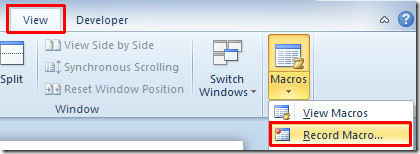
Zobrazí sa dialógové okno Záznam makra, ktoré vám umožní zadať názov makra. V časti Priradiť makro k možnostiam kliknite na tlačidlo Klávesnica, aby ste priradili klávesovú skratku.
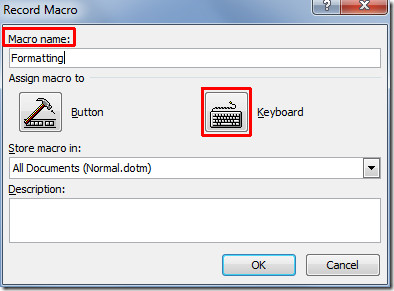
Teraz vložte kurzor Stlačte novú klávesovú skratku a priraďte klávesovú skratku stlačením kombinácie klávesov. Kliknite na Priradiť, aby ste makro priradili klávesovú skratku a potom kliknite na OK.
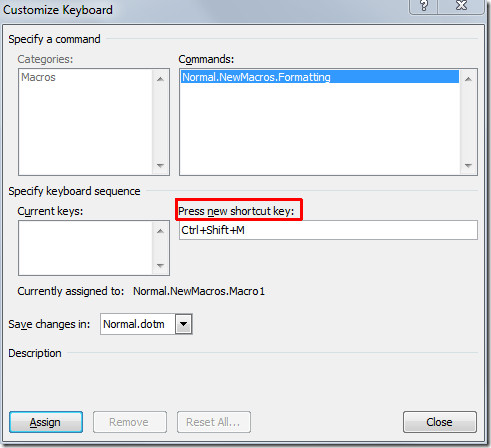
Uvidíte obrázok podobný rekordéru s ukazovateľom, ktorý naznačuje, že sa zaznamenáva makro. Urobíme nejaké formátovanie textu, ako je vkladací rámček, zmena farby odseku atď.
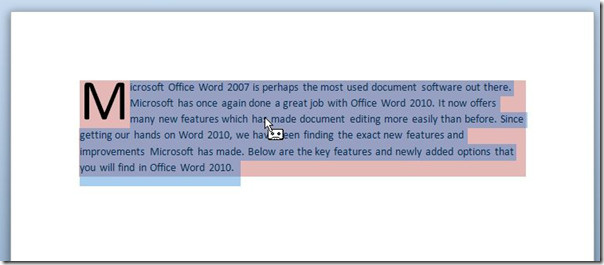
Ak chcete zastaviť nahrávanie makra, prejdite na kartu Zobraziť az možností makra kliknite na Zastaviť nahrávanie.
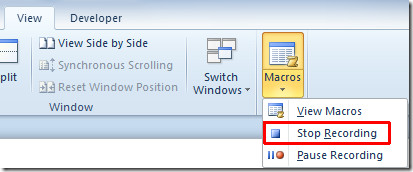
Teraz spustíme makro nad novým dokumentom, aby sme sa prispôsobili štýlu formátovania, ktorý sme použili predtým.

Spustite makro stlačením určenej klávesovej skratky. V našom prípade to tak je Ctrl + Shift + M, Okamžite použije nový formát formátovania záznamu.
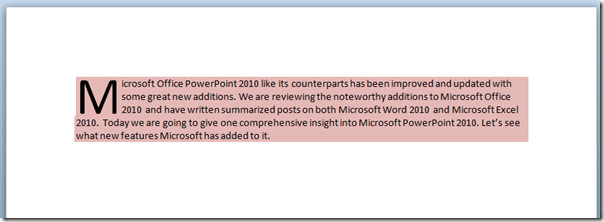
Ak chcete uložiť dokument s povoleným makrom, do súborukliknite na Uložiť ako. V dialógovom okne Uložiť ako v časti Možnosti typu kliknite na položku Šablóna Word Makro (* dotm). Zadajte vhodný názov dokumentu a kliknite na Uložiť.
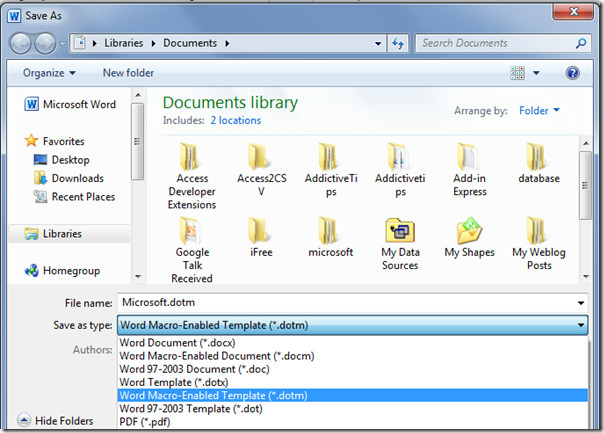
Ukázali sme zaznamenanie makra pomocoujednoduché kroky a aplikovali sa iba základné formátovanie dokumentu. Mohli by ste však vytvoriť zložitú metódu na zaznamenávanie množstva zmien dizajnu dokumentov a štýlov formátovania.
Môžete si tiež pozrieť predtým preskúmané príručky o tom, ako vyplniť dokument programu Word 2010 pomocou automatického dopĺňania a ako zmeniť farbu písma na vyplnenie prechodom.













Komentáre